
Pam y gall hyn ddod yn ddefnyddiol? Yn gyntaf oll, os ydych am ddarganfod beth sy'n digwydd gyda'r cyfrifiadur a datrys gwahanol fathau o broblemau wrth weithredu'r AO a meddalwedd, mae'r cyfleustodau hwn yn gallu eich helpu chi, ar yr amod eich bod yn gwybod sut i'w ddefnyddio.
Yn ogystal â Thema Gweinyddu Windows
- Gweinyddu Windows i Ddechreuwyr
- Golygydd y Gofrestrfa
- Golygydd Polisi Grŵp Lleol
- Gweithio gyda Gwasanaethau Windows
- Rheoli Disg
- Rheolwr Tasg
- Gweld Digwyddiadau (yr erthygl hon)
- Tasglu Scheduler
- Monitro Sefydlogrwydd System
- Monitro System
- Monitro adnoddau
- Windows Firewall mewn mwy o ddull diogelwch
Sut i ddechrau gwylio digwyddiadau
Mae'r dull cyntaf yr un mor addas ar gyfer Windows 7, 8 ac 8.1 - Gwasgwch yr allweddi Win + R ar y bysellfwrdd a nodwch Eventvwr.MSC, yna pwyswch Enter.
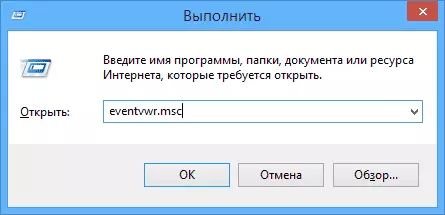
Ffordd arall sydd hefyd yn addas ar gyfer pob fersiwn amserol o'r AO yw mynd i'r panel rheoli - gweinyddu a dewis yr eitem gyfatebol yno.
Ac un opsiwn arall sy'n addas ar gyfer Windows 8.1 yw i dde-glicio ar y botwm Start a dewiswch yr eitem ar y fwydlen cyd-destun "Gweld Digwyddiadau". Gellir galw'r fwydlen hon trwy wasgu'r allwedd Win + X ar y bysellfwrdd.
Ble a beth sydd yn y digwyddiad yn gwylio

Gellir rhannu'r rhyngwyneb offer gweinyddol yn dair rhan:
- Mae'r paen chwith yn strwythur coed lle mae digwyddiadau yn cael eu didoli gan wahanol baramedrau. Yn ogystal, gallwch ychwanegu eich "golygfeydd personol" eich hun, lle bydd y digwyddiadau sydd eu hangen arnoch yn cael eu harddangos yn unig.
- Yn y ganolfan, pan ddewisir un o'r ffolderi, bydd y rhestr o ddigwyddiadau yn cael eu harddangos ar y chwith, a phan fyddwch yn dewis unrhyw un ohonynt, ar y gwaelod fe welwch fwy o wybodaeth amdano.
- Mae'r rhan iawn yn cynnwys dolenni i gamau gweithredu sy'n caniatáu digwyddiadau hidlo gan baramedrau, dod o hyd i'r safbwyntiau arfer dymunol, yn arbed y rhestr ac yn creu tasg yn y Tasglu Scheduler, a fydd yn gysylltiedig â digwyddiad penodol.
Gwybodaeth am ddigwyddiadau
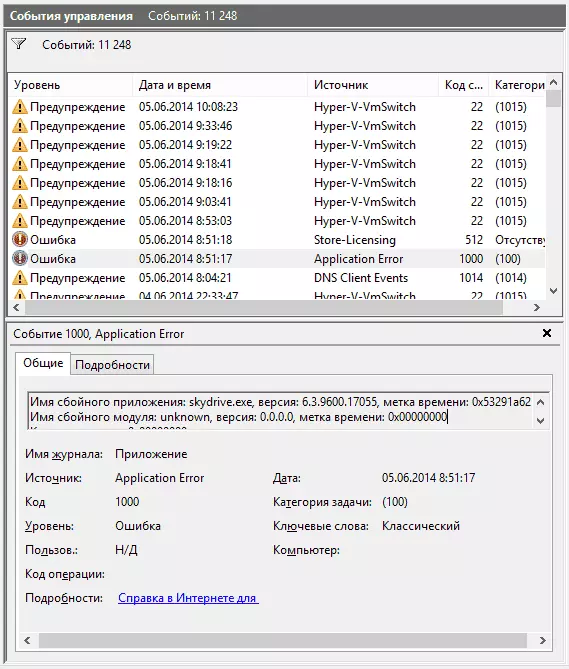
Fel y dywedais uchod, pan fyddwch yn dewis unrhyw ddigwyddiad, bydd gwybodaeth am y peth yn cael ei harddangos ar y gwaelod. Gall y wybodaeth hon helpu i ddod o hyd i ateb i'r broblem ar y rhyngrwyd (fodd bynnag, nid bob amser) ac mae'n werth deall pa eiddo sy'n golygu:
- Yr enw log yw enw'r ffeil log lle cafodd gwybodaeth am y digwyddiad ei chadw.
- Ffynhonnell - enw'r rhaglen, y broses neu'r elfen o'r system a gynhyrchodd ddigwyddiad (os gwelwch yma Gwall Cais), yna enw'r ap y gallwch ei weld yn y maes uchod.
- Côd - Gall cod y digwyddiad, helpu i ddod o hyd i wybodaeth amdano ar y rhyngrwyd. Gwir, mae chwilio yn y segment Saesneg ar gais y Digwyddiad ID + Dynodiad Cod Digidol + enw'r cais a achosodd fethiant (gan fod codau digwyddiadau ar gyfer pob rhaglen yn unigryw).
- Cod Ymgyrch - Fel rheol, nodir "gwybodaeth" yma bob amser, felly ychydig o synnwyr sydd o'r maes hwn.
- Categori Tasg, Geiriau Allweddol - nad ydynt fel arfer yn cael eu defnyddio.
- Mae'r defnyddiwr a'r cyfrifiadur - yn adrodd bod gan y defnyddiwr ac ar ba gyfrifiadur y broses a achosodd ddigwyddiad ei lansio.
Isod, yn y maes "Manylion", gallwch hefyd weld y ddolen "Help ar y Rhyngrwyd", sy'n trosglwyddo gwybodaeth am y digwyddiad i wefan Microsoft ac, mewn theori, dylai arddangos gwybodaeth am y digwyddiad hwn. Fodd bynnag, yn y rhan fwyaf o achosion fe welwch neges nad yw'r dudalen yn cael ei chanfod.
I ddod o hyd i wybodaeth am y gwall, mae'n well defnyddio'r ymholiad canlynol: Enw'r Cais + Digwyddiad ID + Code + Ffynhonnell. Gallwch weld enghraifft ar y sgrînlun. Gallwch geisio chwilio yn Rwseg, ond mewn canlyniadau gwybodaeth Saesneg yn fwy. Hefyd ar gyfer y chwiliad bydd yn addas ar gyfer testun gwybodaeth am y gwall (cliciwch ddwywaith yn y digwyddiad).

Sylwer: Ar rai safleoedd gallwch ddod o hyd i raglenni lawrlwytho cynnig ar gyfer cywiro gwallau gydag unrhyw god, ac ar un safle pob codau gwall posibl yn cael eu cydosod - ni ddylech lawrlwytho ffeiliau o'r fath, nid ydynt yn datrys problemau, a chyda debygolrwydd uchel bydd yn golygu y bydd tebygolrwydd uchel yn golygu ychwanegol.
Mae hefyd yn werth nodi nad yw'r rhan fwyaf o rybuddion yn peri rhywbeth peryglus, ac nid yw negeseuon gwallau hefyd yn dweud bod rhywbeth o'i le ar y cyfrifiadur bob amser.
Gweld Log Perfformiad Windows
Wrth wylio digwyddiadau Windows, gallwch ddod o hyd i nifer ddigonol o bethau diddorol, er enghraifft, edrychwch ar gynhyrchiant y cyfrifiadur.

I wneud hyn, agorwch y cofnodion a'r gwasanaethau cais yn y panel cywir - Microsoft - Windows - Diagnosteg-Perfomance - yn gweithio a gweld a oes unrhyw wallau mewn digwyddiadau - maent yn adrodd bod rhyw gydran neu raglen wedi arwain at arafu yn Windows llwytho. Trwy glicio dwbl ar ddigwyddiad, gallwch ffonio gwybodaeth fanwl am y peth.
Defnyddio Hidlau a Sylwadau Custom
Mae nifer fawr o ddigwyddiadau mewn cylchgronau yn arwain at y ffaith eu bod yn anodd eu llywio. Yn ogystal, nid yw'r rhan fwyaf ohonynt yn cario gwybodaeth feirniadol. Y ffordd orau o arddangos dim ond y digwyddiadau angenrheidiol yn cael ei ddefnyddio - defnyddiwch farn arfer: Gallwch osod lefel y digwyddiadau yr ydych am eu harddangos - gwallau, rhybuddion, gwallau beirniadol, yn ogystal â'u ffynhonnell neu gylchgrawn.

Er mwyn creu arfer ymddangos, cliciwch yr eitem briodol yn y dde. Eisoes ar ôl creu cyflwyniad personol, mae gennych y gallu i gymhwyso hidlwyr ychwanegol iddo drwy glicio ar "Filter y gynrychiolaeth arferol bresennol".
Wrth gwrs, nid yw hyn yn bopeth y gall digwyddiadau Windows fod yn ddefnyddiol ar ei gyfer, ond nodwyd, erthygl ar gyfer defnyddwyr newydd, hynny yw, ar gyfer y rhai nad ydynt yn gwybod am y cyfleustodau hyn o gwbl. Efallai y bydd yn cuddio i archwilio hyn ac offer gweinyddu AO eraill ymhellach.
